El efecto Ken Burns es un efecto que replica el movimiento de una cámara al grabar vídeos. Aunque este efecto ya se lleve utilizando desde hace muchos años y Ken Burns no sea realmente el inventor, es quien le ha dado la mayor fama por su uso en los documentales. El efecto añade un movimiento suave de acercamiento y paneo sobre unas imágenes estáticas en un vídeo. El paneo es el desplazamiento suave desde la izquierda a la derecha, mientras que la inclinación es de arriba abajo. Incluso el movimiento más sutil puede ayudar a dar vida a las fotos.
Ken Burns utilizaba este efecto en sus documentales cuando solo disponía de fotos para ilustrar lo que pretendía. Usaba el paneo y acercamiento a las imágenes para mantener a la audiencia atenta durante el visionado. Actualmente, este efecto también se aplica en otras ocasiones, ya que permite una transición suave desde una imagen estática a un vídeo.
Herramienta recomendada - Wondershare Filmora
Hay varios modos de aplicar el efecto Ken Burns en fotos y vídeos. Sin embargo, el mejor modo es con Wondershare Filmora. Es un programa de edición de vídeo muy potente y fácil de suar, y está disponible para PC y Mac.
¿Por qué elegir Wondershare Filmora?
- Wondershare Filmora tiene una nueva funcionalidad llamada recortar y acercar que permite aplicar este efecto de Ken Burns no solo en fotos sino también en vídeos.
- El programa es muy fácil de usar, y también te permite cortar, recortar, rotar e invertir cualquier parte del vídeo.
- Los ajustes de color también te pueden ayudar a mejorar la calidad del vídeo ajustando el balance, el contraste, la saturación y el tono. También puedes añadir LUTs 3D a los vídeos.
- El programa viene también con transiciones, títulos y otros elementos como PIP, congelar, mosaico y muchos más.
- Los vídeos que edites con Wondershare Filmora se pueden compartir de distintas maneras incluyendo directamente YouTube o Facebook; transferir el vídeo a dispositivos o grabarlos en un DVD.
Los pasos para crear el efecto Ken Burns en Wondershare Filmora
Paso 1 Descarga Wondershare Filmora
El primer paso es descargar la versión de prueba de Wondershare Filmora. Funciona tanto en ordenadores Mac como Windows. Una vez que hayas descargado el programa, tendrás que instalarlo. Así que sigue las indicaciones que se muestran para completar la instalación.
Paso 2 Importa las fotos y vídeos
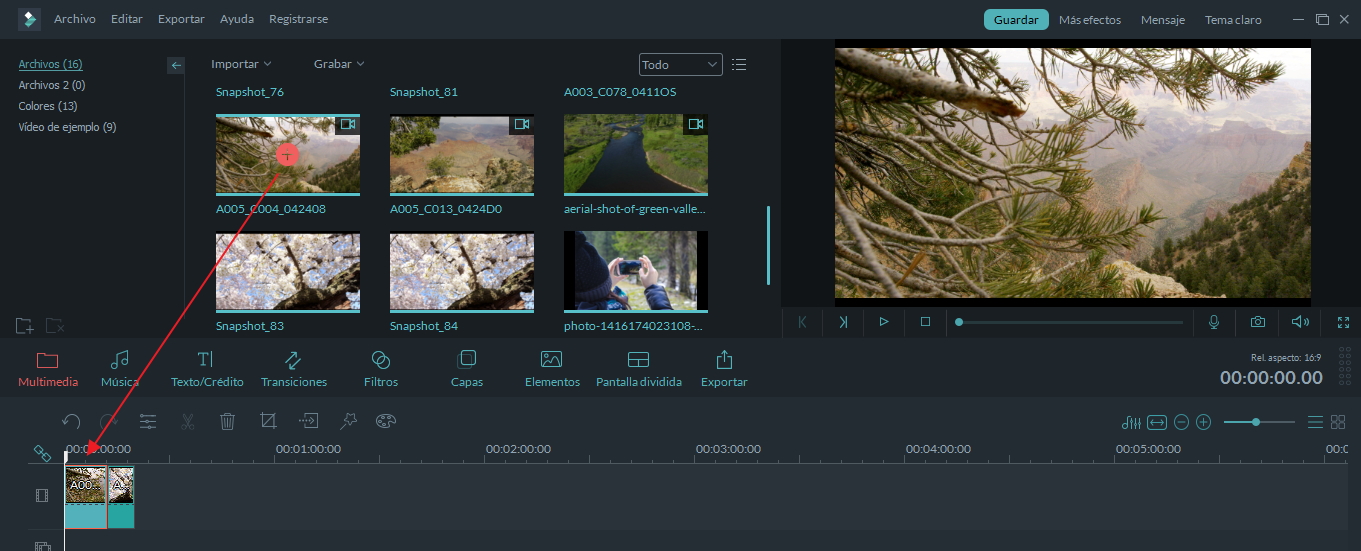
Una vez que tengas el programa instalado, el siguiente paso es importar las fotos y los vídeos que quieras, para aplicarles el efecto Ken Burns. Lo primero, abre el programa e importa los vídeos y fotos, arrastrando y soltando esos archivos en la línea de tiempo. Una vez allí, puedes aplicar el efecto Ken Burns.
Paso 3 Recortar y acercar las fotos y vídeos
El siguiente paso es hacer clic en los clips en la línea de tiempo. Haz clic en el icono del efecto en la barra de herramientas, o presiona Alt+C como atajo.
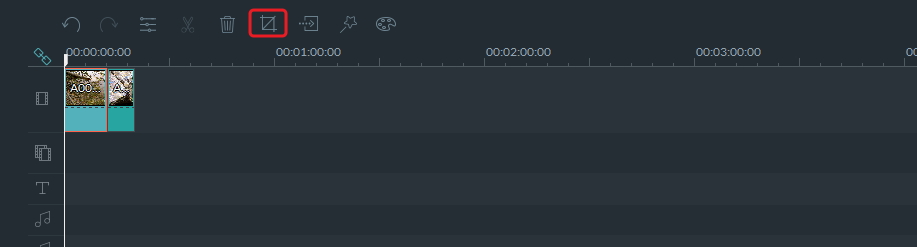
La herramienta de recortar y acercar se abrirá, y tendrás que seleccionar Panear y hacer Zoom en las fotos o vídeos seleccionados para conseguir el efecto Ken Burns.
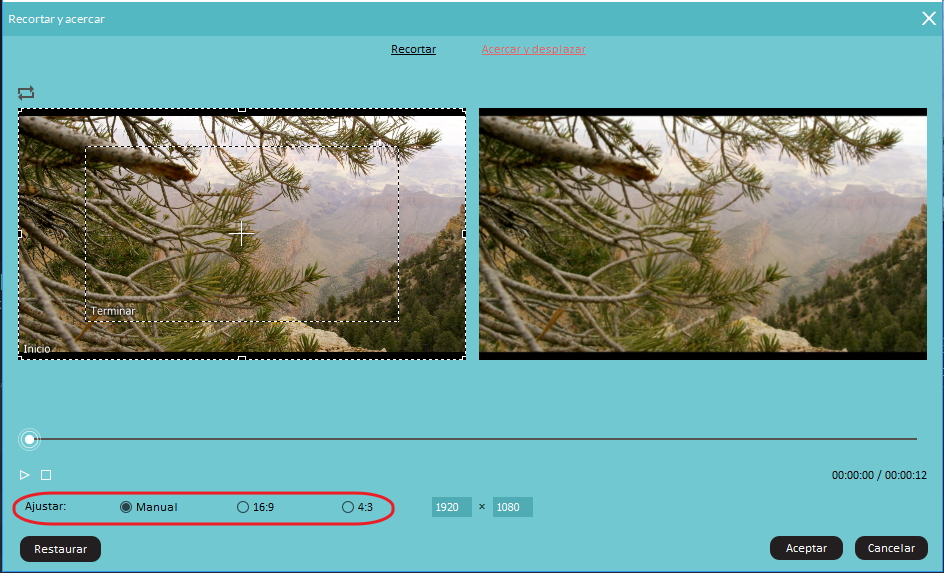
Hay dos marcadores en la parte izquierda. El de fotograma de inicio y de fotograma final. Puedes ajustar la posición de éstos para conseguir el efecto preciso que estás buscando.
Paso 4 Ajusta y previsualiza
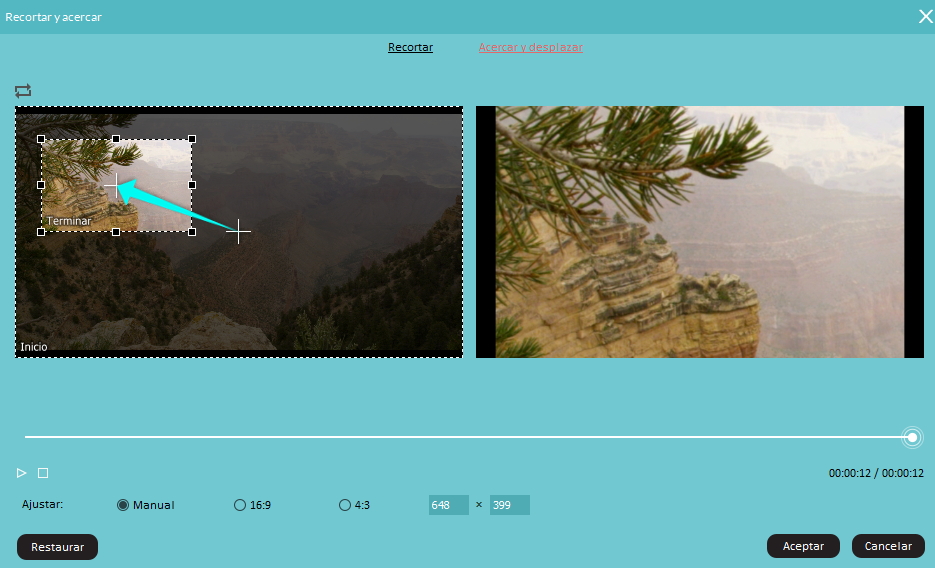
Puedes previsualizar el vídeo haciendo clic en el botón de reproducir en la ventana derecha. Si no te gusta cómo queda, puedes ajustarlo moviendo los cursores de los fotogramas de inicio y final. O también puedes darle a reset y comenzar de nuevo.
Paso 5 Guarda el vídeo
Una vez que estés satisfecho con el efecto, haz clic en exportar con el botón de la parte superior izquierda. Lo podrás exportar en formatos como WMV, MP4, AVI, MOV, MKV, GIF, y muchos más. También puedes subir el vídeo directamente a Facebook, Vimeo, y YouTube. Incluso podrás grabar el producto final en un DVD.
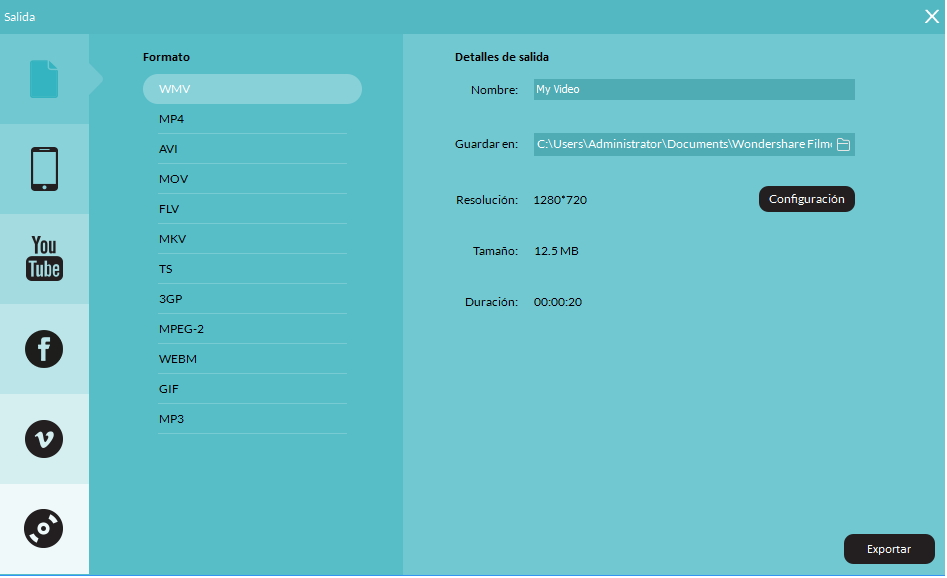
Una vez que hayas aplicado este efecto al vídeo, también podrás añadir otros como capas y LUTs. También podrás añadir música de fondo a la presentación o al vídeo. Todo esto lo puedes hacer con Wondershare Filmora.
Como ves, Wondershare Filmora es la mejor herramienta para aplicar el efecto Ken Burns a tus fotos o vídeos. Lo mejor de todo es que puedes descargarlo y probar la versión gratuita. Te permitirá aplicar este efecto y muchos más.








